
Taula de continguts:
- Autora John Day [email protected].
- Public 2024-01-30 08:13.
- Última modificació 2025-01-23 14:37.
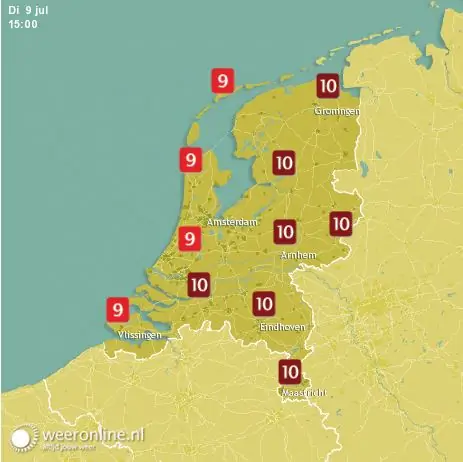

Aquest manual us ajuda a obtenir una clau API meteorològica. Aquest és un dels molts passos per crear un mirall intel·ligent que us ajudi a decidir què cal posar. Una de les necessitats és obtenir dades meteorològiques sobre la vostra ubicació.
La imatge anterior us mostra les dades que podeu obtenir amb aquesta API.
Les dades que necessiteu d’aquesta API per al mirall intel·ligent són la temperatura, la quantitat de vent, si fa sol o ennuvolat i si plourà o no.
Al final explico com pot funcionar amb la qualificació del clima. Potser és possible treballar això en les vostres coses.
Pas 1: informació addicional
Aquest és un manual que vaig haver d’escriure per a l’escola. No està complet i no estic segur de si fins i tot el podeu utilitzar. El meu coneixement de les API és el mínim i tot el que puc fer és ajudar-vos a generar la clau API i com podeu utilitzar les dades per classificar el clima actual. Espero que sigui útil.
Pas 2: feu un compte al lloc API de Weather
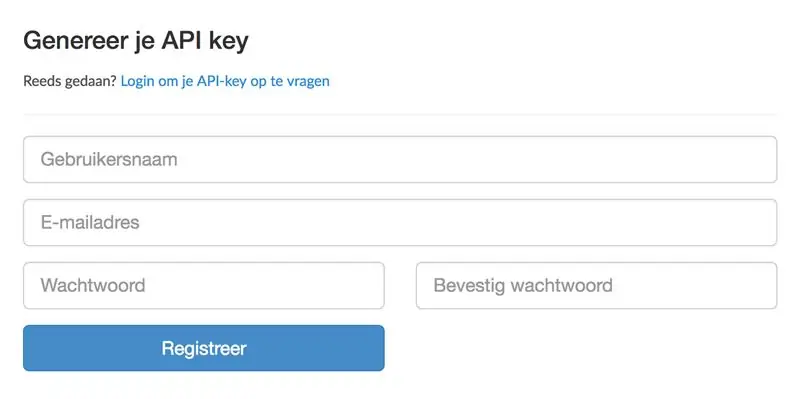
Abans de començar, heu de generar una clau API. Abans de fer-ho, volen que feu un compte.
Aquest és l’enllaç que heu de seguir:
Empleneu el formulari i creeu un compte.
Pas 3: verifiqueu l'adreça de correu electrònic
Després d'emplenar el formulari i crear un compte, el lloc us demana que verifiqueu la vostra adreça de correu electrònic. Comprova el teu correu. Quan no es troba a la carpeta principal, assegureu-vos de comprovar la carpeta SPAM o PUBLICITAT.
Has trobat el correu? Genial, feu-hi clic i verifiqueu la vostra adreça de correu electrònic.
No heu trobat el correu? Potser espereu uns minuts. Si això no us va ajudar, podeu provar d'omplir-lo de nou perquè hi ha un canvi, heu omplert incorrectament la vostra adreça de correu electrònic. Si diu que ja existeix una adreça de correu electrònic, probablement hi hagi un problema amb el servidor del lloc. La paciència és la clau.
Pas 4: la clau API
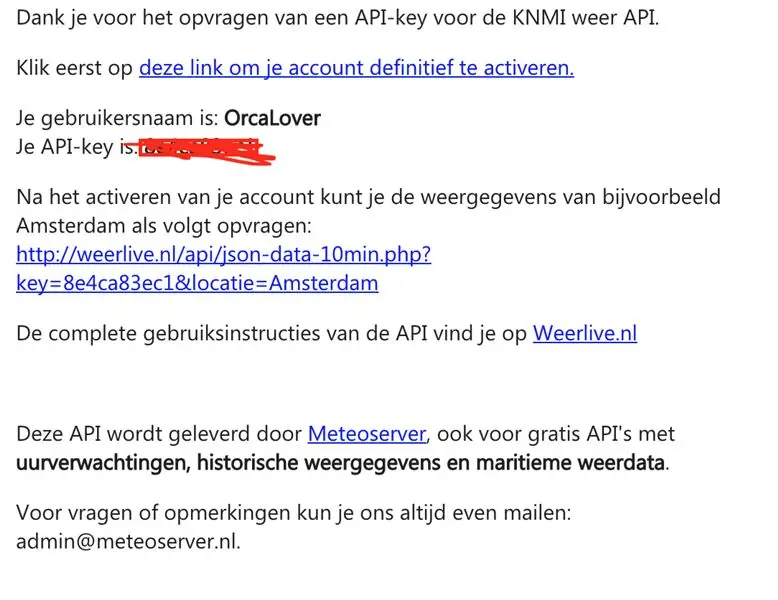
El correu que heu rebut de WeerOnline conté l'enllaç per activar la vostra adreça de correu electrònic, però també la clau API generada.
Vaig fer la meva clau vermella, però aquí és on hauríeu de trobar la vostra clau. Tampoc no jutgeu els meus pls de UserName.
Pas 5: concediu crèdit
Ara teniu la vostra clau d'API, la podeu utilitzar de forma gratuïta i serà sempre que doneu crèdit a l'usuari, tot el que us demanen és una mica "El temps KNMI a través de Weerlive.nl". Si no voleu donar crèdit, podeu solucionar un servei de pagament. Podeu obtenir-lo en aquest lloc:
Pas 6: classifiqueu el clima
El grau meteorològic és durant el dia entre les 7:00 i les 19:00.
Aquesta escala funciona de l'1 al 10, on 1 és el més baix i 10 és el més alt.
Un dia sec amb gairebé cap núvol de vent, boira i gairebé sense vent obté un 10. Si hi ha alguns o molts núvols, la quantitat total de la nota pot perdre entre 1 i 3 punts. Quan fa boira, pot costar d’1 a 2 punts, depenent del temps que farà boira aquell dia.
Amb la pluja funciona que cada 2 hores de pluja costa 1 punt el grau meteorològic. Però quan plou com 11 o 12 hores costa 4 punts.
Un vent feble no costa punts, però com més i més temps hi hagi més vent i menys, et costa punts.
La temperatura no influeix en el grau perquè es poden passar dies perfectes quan fa molt de fred.
La pluja i el vent són els que influeixen més en la marca total.
Pas 7: aquí us explicaria com integrar l'API al vostre codi
Però no entenc com funciona. Ho sento. Espero que la resta del manual sigui prou clara.
Recomanat:
Connexió ESP 32 amb sensor d'ultrasons: 3 passos

Connexió de l'ESP 32 amb sensor d'ultrasons: els sensors d'ultrasons funcionen emetent ones sonores a una freqüència massa alta perquè els humans les sentin. A continuació, esperen que es reflecteixi el so, calculant la distància en funció del temps necessari. Això és similar a com el radar mesura el temps que triga un
Connexió MPU6050 amb ESP32: 4 passos

Connexió de MPU6050 amb ESP32: en aquest projecte, faré una interfície del sensor MPU6050 amb la placa ESP32 DEVKIT V1. MPU6050 també es coneix com a sensor de 6 eixos o sensor de 6 graus de llibertat (DOF). Tant els sensors d’acceleròmetres com els de giròmetre estan presents en aquest mòdul únic. Acceleròmetre s
Guia de connexió PLSD: Connexió a Apple TV mitjançant AirPlay [No oficial]: 10 passos
![Guia de connexió PLSD: Connexió a Apple TV mitjançant AirPlay [No oficial]: 10 passos Guia de connexió PLSD: Connexió a Apple TV mitjançant AirPlay [No oficial]: 10 passos](https://i.howwhatproduce.com/images/009/image-24281-j.webp)
Guia de connexió PLSD: Connexió a Apple TV mitjançant AirPlay [No oficial]: es proporciona la següent guia per il·lustrar el procés de connexió a televisors Apple de sala de conferències mitjançant AirPlay. Aquest recurs no oficial es proporciona com a cortesia de l’administració, el personal i els hostes autoritzats del districte escolar de Perkins
Connexió de Twitter a un projecte Eclipse amb l'API Twitter4J: 5 passos

Connexió de Twitter a un projecte Eclipse amb l'API Twitter4J: aquest document explicable explica com connectar el vostre compte de Twitter amb el vostre projecte Eclipse i com importar la interfície del programa d'aplicacions (API) Twitter4J per utilitzar les seves funcions per automatitzar la lectura i l'escriptura a Twitter. . Aquesta instrucció
API Dark Sky PyPortal & Weather Dashboard: 6 passos

Dark Sky API PyPortal & Weather Dashboard: aquest projecte és una versió que hem fet abans, el Dark Sky API Dashboard Weather. Aquesta vegada, en lloc d’un Raspberry Pi, utilitzarem un Adafruit PyPortal per mostrar dades meteorològiques i enviar-les a l’Estat inicial. Dos taulers de control per al treball d’un
